原来华为手机是这样查看WIFI密码的,现在才知道
2017-12-03
35
WIFI的盛行使得手机上网进入一个全新的时代,但是我们常发现周遭都是加密的。所以,往往询问WIFI密码成了众多手机玩友的拿起手机的第一件事。网上一大堆石皮解WIFI密码的教程,但是每次石皮解都要使用N多软件,而且还得手机获取ROOT权限!其实不用这么麻烦,下面教你如何石皮解WIFI密码并查看石皮解后的WIFI密码。
首先,使用万能钥匙之类的石皮解软件,连接上之后,
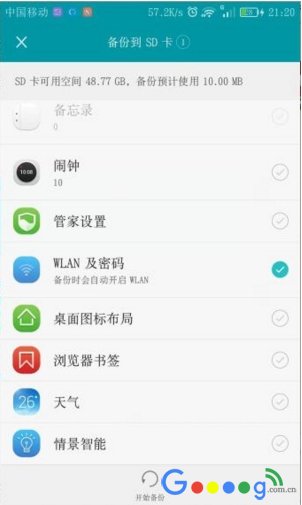
连接成功之后,找到你手机上的备份应用。
新建一个备份,注意备份文件不要加密,选择系统数据
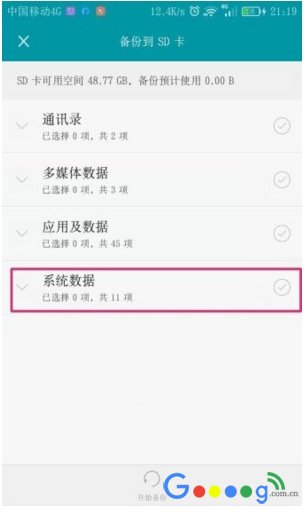
选择系统数据之后
再选择WLAN及密码
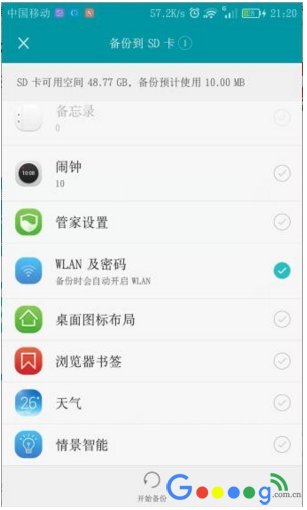
然后备份
备份完成之后,找到你的文件管理中的SD卡中的Huaweibackup
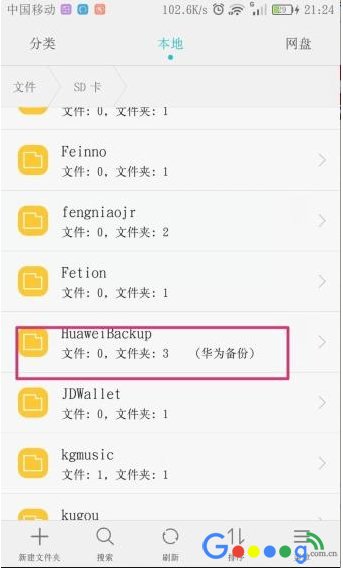
找到你备份的文件,并打开
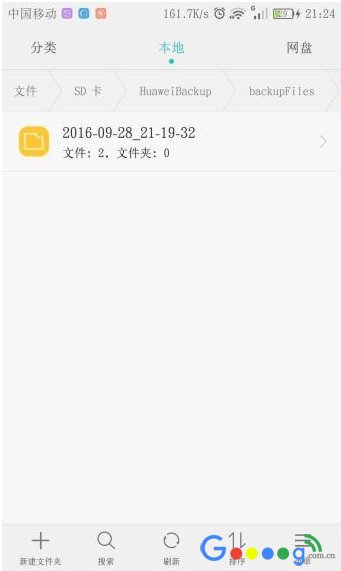
选择第二个文件----wificonfig.db
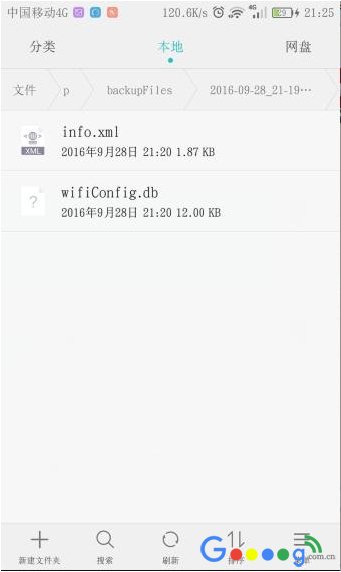
将wificonfig.db的后缀改为“txt”,会提示导致文件不可用,继续选择确定
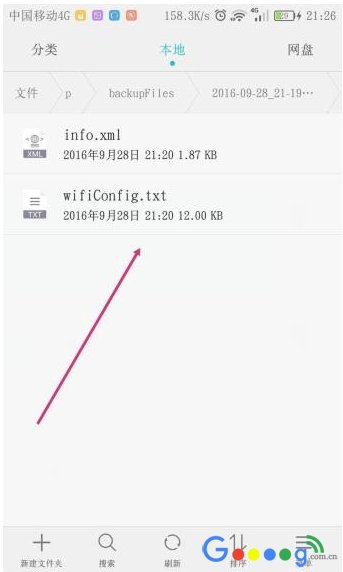
更改之后,点击,选择文档查看,可以清楚地看到你所有连接过的WIFI名和密码。(双引号里面就是)
类似下图
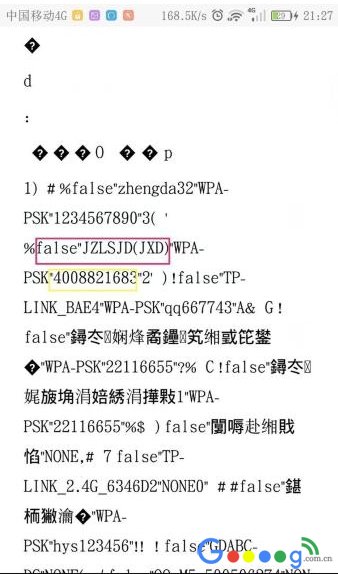
以上就是今天分享的小技巧了,欢迎大家在下方讨论和收藏哦!
最后修改时间:2017-12-03
最新文章
- 05-10 如何使用智能手机做电视的遥控器?
- 03-01 重置路由器后宽带账号和密码怎么查
- 02-19 WiFi连接出现无互联网连接什么意思?
- 02-17 怎么重新设置wifi密码步骤
- 01-01 如何将别人踢出您的路由器WiFi网络
- 07-08 没有密码怎么连接wifi无线网



